Nous travaillons constamment avec des images dans les temps actuels, que ce soit la leur ou celle des autres. De plus, Internet lui-même met à disposition une bonne quantité de contenu de ce type que nous pouvons télécharger et utiliser. Mais bien sûr, dans le cas où nous travaillons avec nos propres photos et que nous voulons les protéger d'une manière ou d'une autre, le Image de filigrane programme sera très utile.
La première chose que nous devons savoir lorsque nous traitons des images, en particulier si nous les avons téléchargées sur le Web ou si nous nous sommes parvenus par d’autres moyens, est qu’elles ne sont pas toutes gratuites. En fonction de ce pour quoi nous allons utiliser ce contenu tiers, ils peuvent avoir certains droits d'utilisation ou d'autres, en fonction de leur créateur original . Nous vous disons cela parce que la réutilisation publique de plusieurs de ces images que nous trouvons en ligne peut entraîner de graves problèmes.

En effet, s'ils sont protégés et que nous les utilisons pour nos propres projets professionnels par exemple, nous tombons dans ce qu'on appelle le piratage. C'est parce que nous violons Droits d’auteur lois, consciemment ou non. Mais bien sûr, la même chose se produit lorsque nous faisons référence aux contenus de ce type que nous téléchargeons sur Internet, car dans de nombreux cas, nous voudrons également les protéger. C'est quelque chose que nous pouvons faire de plusieurs manières, l'une d'elles consiste à ajouter votre propre filigrane. Par conséquent, et en raison de l'utilisation généralisée des photographies de nos jours, il existe de nombreux programmes que nous pouvons utiliser pour ces tâches dont nous avons discuté.
Protégez vos photos avec l'image en filigrane
Pour ceux d'entre vous qui ne le savent pas, vous devez savoir que lorsque nous parlons de l'incorporation d'un filigrane, nous parlons d'un élément de protection. Plus précisément, nous faisons référence à un message sous la forme d'un logo, d'un cachet ou d'une signature qui se superpose à l'image. Ceci est accompli en appliquant une certaine quantité de transparence pour la rendre visible, mais trop. De cette façon, si cette photo est utilisée par d'autres dans leurs propres projets, il devient clair à qui elle appartient vraiment.
Eh bien, c'est précisément ce que nous allons vous apprendre à faire avec Watermark Image dès maintenant. C'est un ,software qui a en principe une version gratuite, et d'autres plus payantes, ce qui sera très utile pour protéger ces propres photos. Donc, si vous vous trouvez dans cette situation où, pour une raison quelconque, vous devez ajouter un filigrane à votre propre photo, ce programme vous sera très utile.
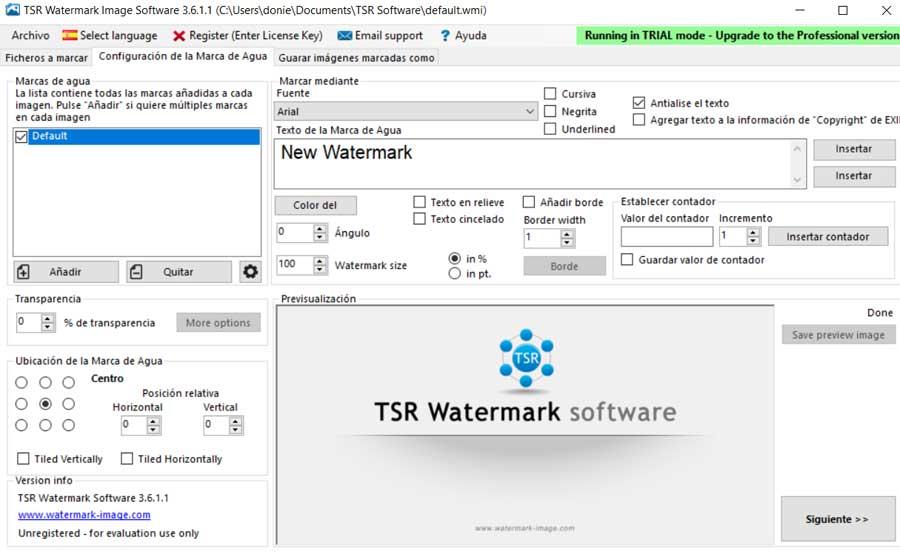
En principe, l'application est installée dans Windows comme les autres, donc lorsque nous l'exécutons, nous trouvons un Interface utilisateur . L'une des premières choses que nous pouvons changer est la langue de celui-ci et choisir celui qui nous intéresse parmi les nombreux pour lesquels il est compatible.
Marquez vos photos personnelles avec cette interface simple
Ensuite, nous dirons que dans la partie supérieure de la fenêtre principale, nous trouvons un total de trois onglets, le premier appelé Fichiers à marquer. De là, nous aurons la possibilité d'ajouter les fichiers image que nous voulons protéger , le tout à partir du bouton Ajouter un fichier. Un aperçu de l'image en tant que telle est chargé dans l'œuvre bureau Image de filigrane. Il est à noter qu'ici nous aurons la possibilité d'ajouter plusieurs photos et donc de travailler avec toutes en même temps. Cela nous fera gagner beaucoup de temps et d’efforts.
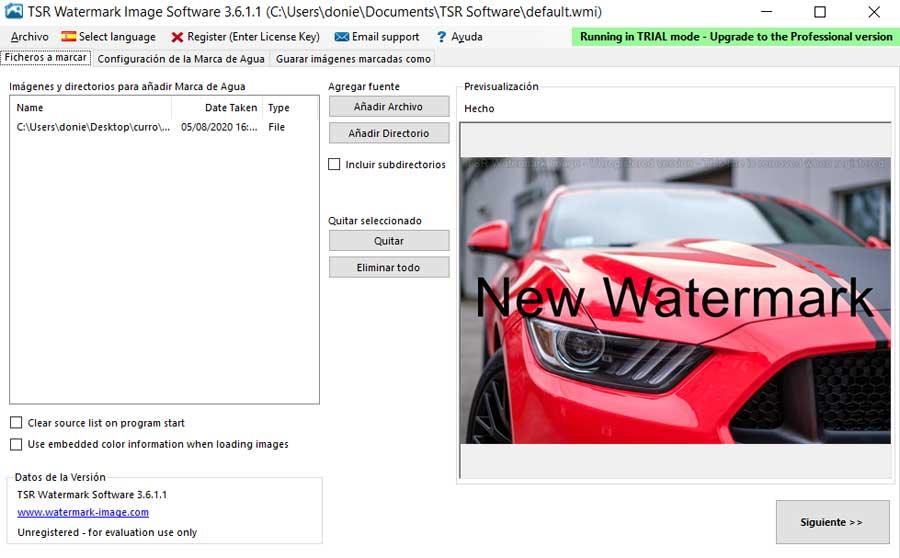
Personnalisation du filigrane
Une fois que le ou les fichiers avec lesquels nous allons travailler sont chargés, nous passons au deuxième des onglets mentionnés, ce que l'on appelle la configuration du filigrane. Ici, comme vous pouvez l'imaginer, nous avons la possibilité d'ajuster cela protection élément à nos besoins personnels. De plus, l'un des avantages que nous offre ce logiciel est que tous les changements que nous apportons seront visibles en temps réel dans l'image avant-première . Ainsi, au fur et à mesure que nous modifions les paramètres correspondants.
Bien entendu, l'une des premières choses que nous devons définir est le texte qui constituera le filigrane lui-même. Ensuite, nous trouvons déjà de nombreux autres réglages et paramètres que nous pouvons modifier. Ici, nous pouvons mettre en évidence la police, l'angle de placement, sa transparence, la position dans l'image, la taille, etc.
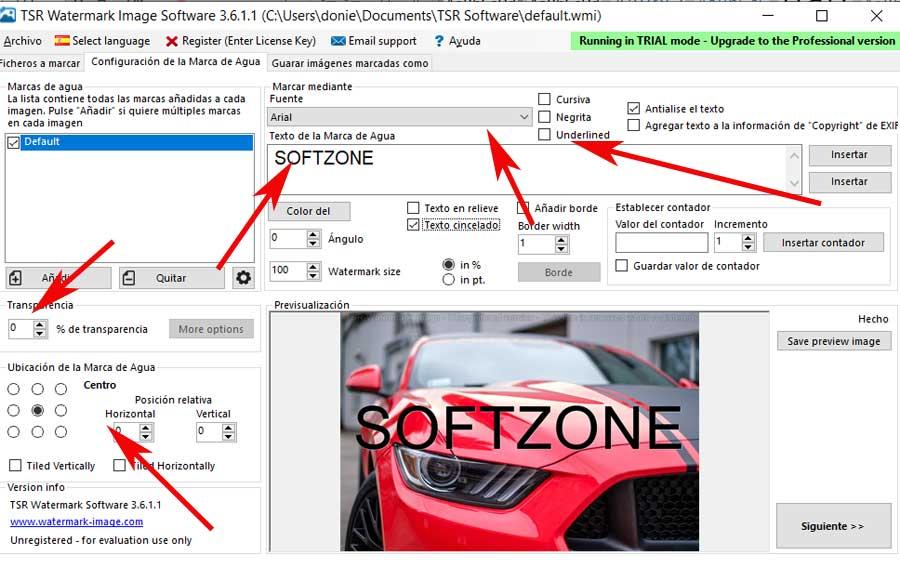
De même, l'application elle-même nous propose une série d'add-ons qui rendront notre filigrane unique. Afin que nous puissions ajouter du relief , italique, goupille , bordures, changement de couleur, etc. Comme nous l'avons déjà mentionné, tous les changements que nous effectuons ici seront visibles en temps réel.
Enregistrez la photo marquée et protégée
Et enfin, nous trouvons l'onglet appelé Enregistrer les images marquées comme, qui nous donne évidemment l'image de stockage du projet. Ici, il suffit de sélectionner l'emplacement du disque dans lequel nous allons enregistrer les fichiers traités, ainsi que la qualité que nous voulons y obtenir. Nous pouvons également ajouter un personnalisé taille , ou choisissez entre les formats avec lesquels nous pouvons travailler.
Formats pris en charge par l'image de filigrane
À ce stade, une autre donnée qui peut vous intéresser est la compatibilité des formats photographiques avec lesquels nous pouvons enregistrer ces projets . Ainsi, dire que le programme nous offre la possibilité de sauvegarder de nouveaux fichiers dans les formats les plus courants du moment. Ici, nous en trouvons aussi populaires que les suivants:
- Jpeg
- PNG
- TIFF
- BMP
- GIF

Autres alternatives à l'image en filigrane
- ScreenDragon: il s'agit d'une proposition de ce type avec une opération similaire qui nous permet d'ajouter filigranes à notre satellite . Ceci est un programme que vous pouvez télécharger à partir de ce lien pour tester tous ses avantages.
- PhotoHandler: par contre on retrouve cette autre proposition qui sert à la fois à organiser nos photographies personnelles et à les marquer. Ainsi, ce qui nous permet en plus est d'ajouter des filigranes par lots à de nombreux fichiers en même temps. Vous pouvez essayer tout cela à partir de ça même lien .
Comment télécharger l'image du filigrane
Comme nous l'avons mentionné précédemment, il s'agit d'un programme qui a une version gratuite que vous pouvez utiliser avec des limitations. Mais en même temps, il existe trois autres payants avec des fonctions supplémentaires: Professional, Professional + Share et Secure Share avec des prix de 29.95, 59.95 et 139.95 $ respectivement.
Ceux-ci s'ajoutent aux fonctionnalités gratuites telles que l'utilisation de l'image métadonnées , sources de texte spéciales, possibilité de télécharger du contenu sur Outils de gestion ou FTP. Quoi qu'il en soit, au cas où vous voudriez essayer ce programme maintenant, vous pouvez le faire à partir de ce lien .